当用户有录屏需求时往往会关注电脑录屏软件哪个好,如果从录屏效率和后期录屏视频剪辑效果来看,自然是推荐功能更全面且操作简单万兴喵影。当下好用的录屏软件很多,因此在考虑电脑录屏软件哪个好时我们就要从电脑系统以及录屏需求等方面着手考虑,接下来罗列下常见录屏软件以及分享具体录屏操作方法。
在提到电脑录屏软件哪个好时,无论是Windows电脑还是Mac电脑都推荐万兴喵影。作为录屏剪辑一体化软件万兴喵影录屏快速功能强大,同时支持录制后视频分流保存在编辑面板的时间线上,让用户可以快速开展后期剪辑工作,接下来再来以万兴喵影为例介绍下电脑录屏的操作方法:
步骤一:
在万兴喵影官网选择Windows或者Mac安装包下载,根据引导完成电脑上万兴喵影的安装后,启动程序点击主界面【屏幕录制】如果我们正在视频剪辑界面,则点击左上方的【录制】【录制屏幕】选项。
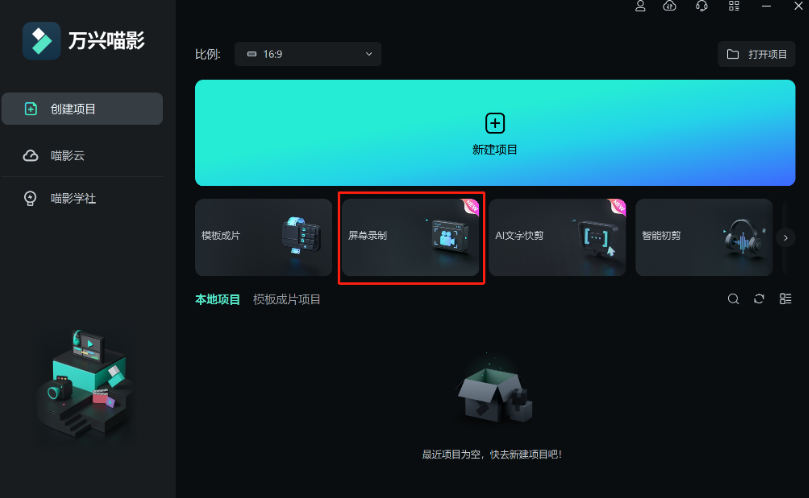
步骤二:
进入录屏面板后先设置录屏区域,点击下拉菜单中的【全屏】按钮即可全屏录制,点击【自定义】按钮后会出现可调整大小的虚线框,使用鼠标调整录屏区,点击【目标窗口】后会直接锁定屏幕上的程序窗口进行录制,比如DNF游戏窗口或者QQ飞车游戏窗口等,然后再依次设置【鼠标点击特效】【倒计时】【定期录屏】和快捷键等参数。
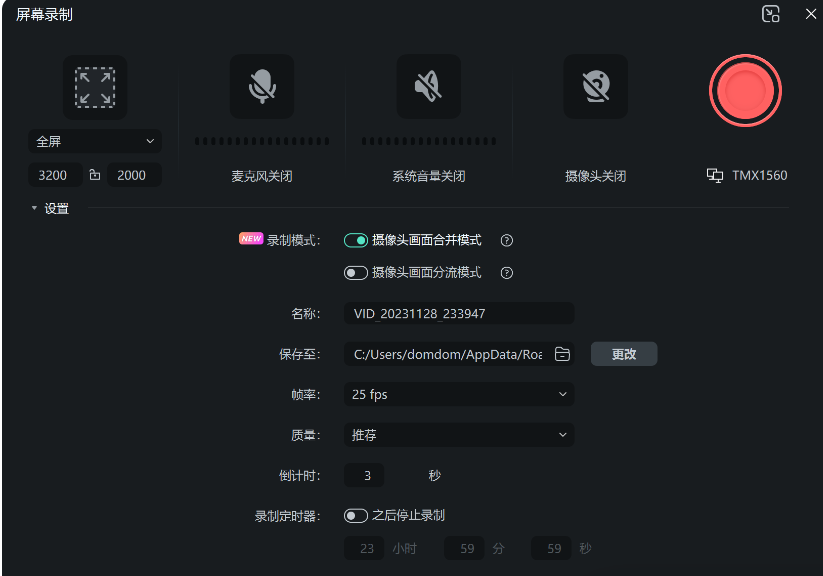
步骤三:
设置好录屏参数后按下快捷键F9开始录制,录制完成按下F10停止录屏并且保存录屏视频到万兴喵影视频剪辑界面,我们可以在该界面直接剪辑视频。
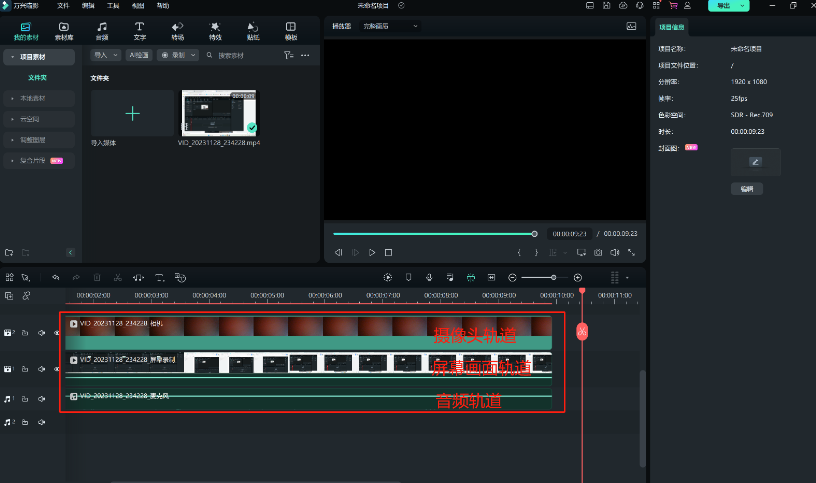
在提到电脑录屏软件哪个好时,很多用户会考虑使用Captura,这是一款小巧的录屏软件。如果用户只需要录制屏幕视频而对其他功能没有要求,那么可以下载Captura软件来录屏,其整体操作简单录制快速,是很多老电脑用户常用到的录屏软件。

很多用户在考虑电脑录屏软件哪个好时会考虑其程序大小,对此推荐ScreenToGif,因为这款软件只有3M大。占用电脑内存小是ScreenToGif的优势,对应的不足之处在于ScreenToGif功能单一,录制时可设置参数较少,录制完成后会直接保存在磁盘上,单纯需要录屏功能的用户可以考虑下载安装ScreenToGif。
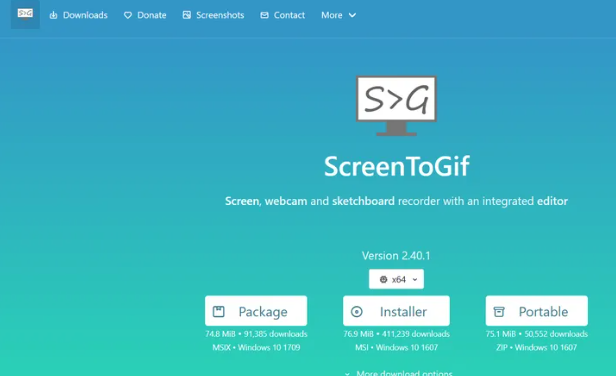
其实很多咨询电脑录屏软件哪个好的用户都忽略了电脑系统自带录屏工具,其中Windows10及以上系统配置的是Xbox Game Bar,而Mac电脑的截屏工具就有录屏功能。在使用上只要按下快捷键Windows+G即可调用处Xbox Game Bar录屏工具或者按下Shift+Command组合键调处Mac的录屏工具,但是实际操作时很多人都遇到了使用系统录屏工具录制视频没有声音的情况,这是因为系统录屏工具功能单一无法进行详细的设置,同时音频方面跟随系统设置,所以会出现接入耳机就无法录制声音的情况。因此从专业角度考虑电脑录屏软件哪个好时还是推荐Mac和Windows系统都可以运行的万兴喵影。
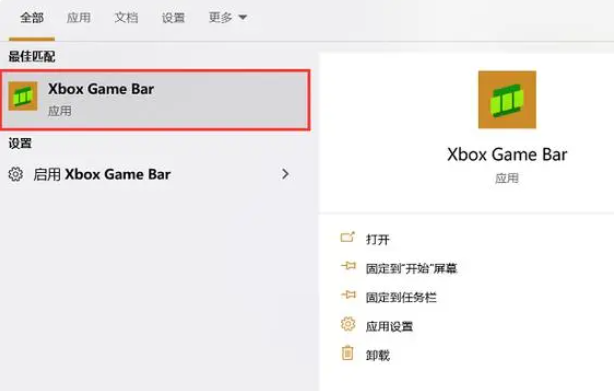
以上介绍了常见的几款电脑录屏软件及其特点,同时介绍了电脑录屏的操作流程,及相对比相信用户再考虑电脑录屏软件哪个好时会更青睐于专业的万兴喵影软件,这样录屏和剪辑出片效率更高。









